Your Turnitin guidance is moving!
We’re migrating our content to a new guides site. We plan to fully launch this new site in July. We are making changes to our structure that will help with discoverability and content searching. You can preview the new site now. To help you get up to speed with the new guidance structure, please visit our orientation page .
Calificar en el administrador del formulario de puntuación ampliado
Utilice el formulario de puntuación ampliado en una ventana aparte para calificar los trabajos con más eficiencia. Esto se abre en una ventana nueva y le mostrará el formulario de puntuación actualmente adjunto al ejercicio. El nombre del estudiante aparece en la esquina superior derecha del formulario de puntuación ampliado.
-
1. En la barra de herramientas de calificación en línea, seleccione el ícono de rúbrica para abrir el Formulario de puntuación en el panel lateral.
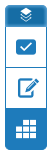
- Para ver el formulario de puntuación ampliado dentro de otra ventana, haga clic en el ícono para ampliar ubicado a la derecha del título del formulario actualmente seleccionado.

- El formulario de puntuación ampliado muestra los criterios para permitirles a los instructores hacer comentarios y calificar el trabajo fácilmente.
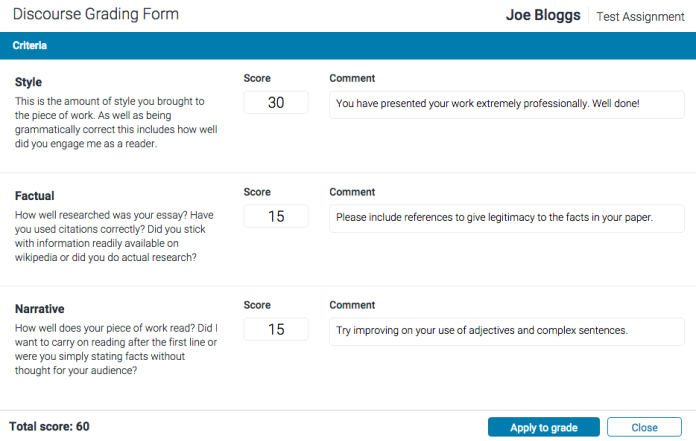
-
Haga clic en el botón Aplicar a la nota en la parte inferior de la ventana del formulario de puntuación ampliado para calificar al estudiante. Esto la agregará como un porcentaje del total máximo de puntos para el ejercicio.
-
Para continuar calificando los trabajos de otros estudiantes en el formulario de puntuación ampliado, use las flechas de navegación en Feedback Studio, o el menú desplegable para seleccionar un trabajo específico. Esto cambiará automáticamente el trabajo que está calificando en el formulario de puntuación ampliado.
-
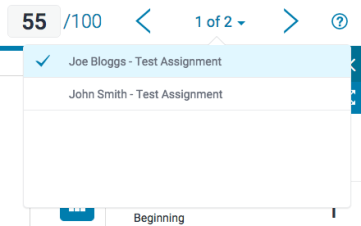
- Haga clic en Cerrar para salir del formulario de puntuación ampliado.
Was this page helpful?
We're sorry to hear that.
